Viva Connections a Microsoft Teams egy védjegyzett alkalmazásélménye, amely úgy van kialakítva, hogy megfeleljen a felhasználóknak, ahol vannak – az irodától a terepen, asztali gépen vagy mobileszközökön. Viva Connections átjárót biztosít az alkalmazottak számára, és lehetővé teszi a szervezet által a munka elvégzéséhez szükséges tartalmak és eszközök válogathatóságát. További információ a Viva Connections.
A szervezet egyéni Viva Connections alkalmazása márkás vállalati alkalmazásként jelenik meg a Microsoft Teams alkalmazásközpontban. Az alkalmazás engedélyezése után a szervezet ikonja megjelenik a Teams alkalmazássávján a Microsoft Teamsben.
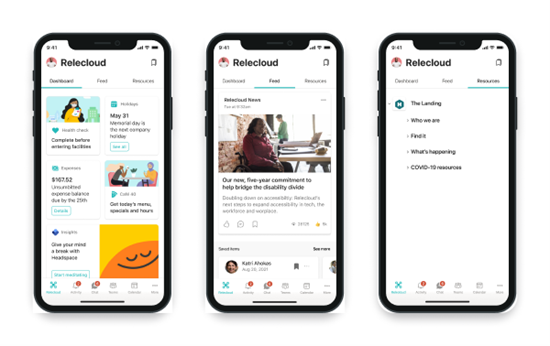
A Viva Connections felület célja, hogy bevonja és összekapcsolja a szervezetet, és három fő fogalom köré épül: az irányítópultra, a hírcsatornára és az erőforrásokra.
-
Irányítópult – Egyetlen helyen egyesíti az alkalmazottak számára szükséges eszközöket, így gyorsan és egyszerűen elérheti őket, akár az irodában, akár a helyszínen vannak.
-
Takarmány-Összesíti a Viva Engage, a SharePoint-hírek és a Stream beszélgetéseit a felhasználó által követett webhelyek és közösségek alapján.
-
Erőforrások – A kezdőlaptal rendelkező ügyfelek számára ez megjeleníti az intranet globális navigációját a SharePoint alkalmazássávjáról , hogy egységes útválasztást lehessen lehetővé tenni az alkalmazottak számára a különböző platformokon. Az otthoni webhelyekkel nem rendelkező ügyfelek testre szabhatják a Navigációs oszlop hivatkozásait.
Megjegyzések:
-
A beállítások kiválasztásához tagszintű (vagy magasabb szintű) engedélyekre van szükség a felhasználói felülethez.
-
A Teams mobilalkalmazásban Viva Connections használatához irányítópult szükséges.
-
A SharePoint-webhelyek használata nem kötelező.
Az első lépések előtt
1. lépés – Igény szerint jelöljön ki egy SharePoint-webhelyet
A kezdőlap használata nem kötelező, és ideális lehet azoknak a szervezeteknek, akik ki szeretnék terjeszteni az alkalmazottak élményét. További információ a webhelyek és Viva Connections együttműködéséről.
További információ arról, hogy miként jelölhet ki egy kommunikációs webhelyet kezdőlapként a SharePoint Felügyeleti központban. Ellenőrizze, hogy a szervezet rendelkezik-e kezdőlaptal, és engedélyezte-e a globális navigációt, mielőtt testre szabja Viva Connections végfelhasználók alkalmazásbeállítását a Microsoft Teamsben.
2. lépés – Globális navigáció beállítása a SharePoint alkalmazássávjában
Az otthoni webhelyekkel rendelkező ügyfeleknek engedélyezni és testre kell szabni a SharePoint globális navigációt. A teljes Viva Connections érték kihasználásának egyik legfontosabb eleme annak biztosítása, hogy már beállította a globális navigációt a SharePoint alkalmazássávjában. A globális navigációban megjelenő intranetes hivatkozások és erőforrások az asztali felület Navigáció szakaszában és a Viva Connections mobilfelület Erőforrások lapján öröklődnek.
Megjegyzés: A globális navigáció szerkesztéséhez a kezdőlap tulajdonosának (vagy annál magasabb szintűnek) kell lennie.
3. lépés – Irányítópult beállítása
Az irányítópult a Teams Viva Connections mobilalkalmazásának kezdőlapja. Az Viva Connections irányítópult gyors és egyszerű hozzáférést biztosít az információkhoz és a feladatokkal kapcsolatos feladatokhoz. Az irányítópulton lévő tartalmak adott szerepkörökben, piacokon és feladatfunkciókban lévő felhasználókra célozhatók.
Az alkalmazás beállításainak kiválasztása
Állapítsa meg, hogy a szervezet Viva Connections példánya automatikusan előre rögzítve vagy előre telepítve lesz-e a Teams alkalmazásban.
Megjegyzések:
-
Az alkalmazásbeállítások kiválasztásához tagszintű (vagy magasabb szintű) engedélyekre van szükség az irányítópult-webhelyen.
-
Nem kötelező, de erősen ajánlott, hogy a végfelhasználók számára előre telepítse és rögzítse a szervezet Viva Connections verzióját.
Ha előre rögzítette az alkalmazást a felhasználók számára a Teams alkalmazásbeállítási szabályzataival
Ha az alkalmazás már előre rögzítve van a felhasználók számára, az alkalmazás automatikusan megjelenik a felhasználó Microsoft Teams alkalmazássávján iOS és Android rendszeren. További információ a beállítási szabályzatok kezeléséről a Microsoft Teamsben.
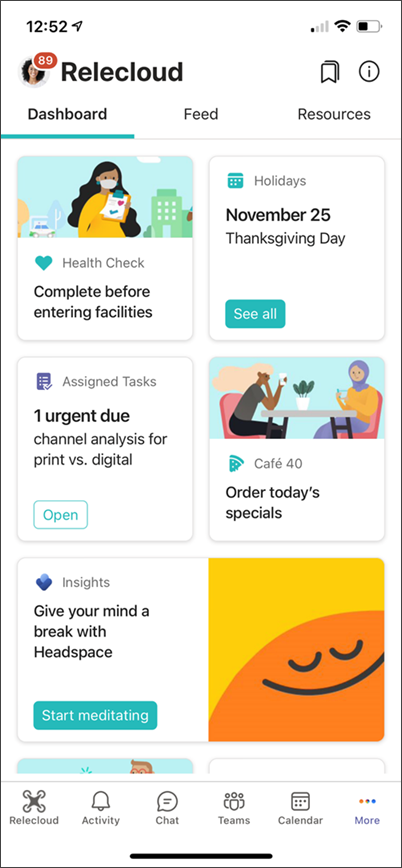
Ha nem rögzítette előre az alkalmazást a felhasználók számára a Teams alkalmazásbeállítási szabályzataival
Ha nem rögzítette előre az alkalmazást a szabályzaton keresztül, akkor a felhasználóknak először meg kell keresniük és telepíteniük kell Viva Connections a Teams asztali alkalmazásból.
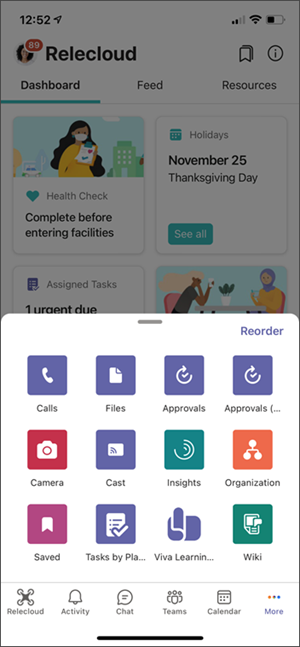
-
Indítsa el az Áruház alkalmazást a Teams alkalmazássávjáról, és keresse meg az alkalmazást az áruházban. Keresse meg a Teams rendszergazdája által a Teams felügyeleti központban a Viva Connections alkalmazás beállításakor meghatározott új márkajelzésű alkalmazásnevet.
-
Az alkalmazás megtalálása után a felhasználók telepíthetik és rögzíthetik azt az alkalmazássávjukon (ha engedélyezte az alkalmazások rögzítését a bérlőben lévő felhasználók számára).)
-
Miután telepítette a Teams asztali verzióját, az alkalmazás elérhető lesz a felhasználó számára a Teams mobilalkalmazásból. Ha nem jelenik meg az első négy alkalmazásban a tálcán, akkor a ( ... ) Ellipszisek. Az alkalmazás átrendezhető úgy is, hogy megjelenjen a Teams első 5 alapértelmezett alkalmazásában az Átrendezés lehetőség kiválasztásával.
További információ
A Viva-kapcsolat testreszabása és szerkesztése asztali gépen
Alkalmazásbeállítási szabályzatok kezelése a Microsoft Teamsben










